共计 4405 个字符,预计需要花费 12 分钟才能阅读完成。
本文涉及 CMDBuild 的安装配置。
一.环境
1. 操作系统
os:CentOS-7-x86_64-Everything-1511,
ip:10.11.4.186
2. 版本
jdk版本 (cmdb 推荐版本1.8,采用 1.8.0_131):http://www.oracle.com/technetwork/java/javase/downloads/index.html
tomcat版本 (cmdb 推荐版本7.068,采用 7.0.79):http://mirror.bit.edu.cn/apache/zookeeper/zookeeper-3.4.10/zookeeper-3.4.10.tar.gz
postgresql版本 (cmdb 推荐版本9.3,采用 9.6.3):https://download.postgresql.org/pub/repos/yum/9.6/redhat/rhel-7-x86_64/pgdg-centos96-9.6-3.noarch.rpm
二.Tomcat安装配置
1. 安装 jdk
1)下载 jdk
[root@psql_master ~]# cd /usr/local/src/
[root@psql_master ~]# wget http://download.Oracle.com/otn-pub/java/jdk/8u131-b11/d54c1d3a095b4ff2b6607d096fa80163/jdk-8u131-linux-x64.rpm?AuthParam=1499065226_0efcc513ff7eb3edb189b0ee0eb7f2d12)安装 jdk
#安装完成后可使用 "java --version" 查看环境是否准备就绪
[root@psql_master ~]# rpm -ivh jdk-8u131-linux-x64.rpm2. 安装tomcat
1)下载 tomcat
#注意是下载二进制包,非 src 包 "apache-tomcat-7.0.79-src.tar.gz"
[root@psql_master src]# wget http://mirrors.hust.edu.cn/apache/tomcat/tomcat-7/v7.0.79/bin/apache-tomcat-7.0.79.tar.gz2)解压 & 设置 tomcat
[root@psql_master src]# tar -zxvf apache-tomcat-7.0.79.tar.gz -C /usr/local/
[root@psql_master src]# cd /usr/local/
[root@psql_master local]# mv apache-tomcat-7.0.79/ tomcat7/3)设置环境变量
#"tomcat7.sh" 中的 "tomcat7" 部分自定义
[root@psql_master local]# vim /etc/profile.d/tomcat7.sh
CATALINA_HOME=/usr/local/tomcat7
export PATH=$PATH:$CATALINA_HOME/bin
[root@psql_master local]# source /etc/profile4)设置 iptables
#tcp5432 是 postgresql 的监听端口,tcp8080 是 tomcat 的监听端口
[root@psql_master local]# vim /etc/sysconfig/iptables
-A INPUT -p tcp -m state --state NEW -m tcp --dport 5432 -j ACCEPT
-A INPUT -p tcp -m state --state NEW -m tcp --dport 8080 -j ACCEPT
[root@psql_master local]# service iptables restart5)设置开机启动(CentOS7.x)
增加 tomcat 启动参数
#文件名“setenv.sh”固定,catalina.sh 启动的时候会调用;
#“tomcat.pid”文件会在 tomcat 启动后生成在 $TOMCAT_HOME 目录下
[root@psql_master local]# vim /usr/local/tomcat7/bin/setenv.sh
#add tomcat pid
CATALINA_PID="$CATALINA_BASE/tomcat.pid"增加 tomcat.service
#“tomcat.service”中的“tomcat”部分自定义;
#或者在 /etc/rc.d/rc.local 添加启动脚本。
[root@psql_master local]# vim /usr/lib/systemd/system/tomcat.service
[Unit]
Description=Tomcat
After=syslog.target network.target remote-fs.target nss-lookup.target
[Service]
Type=forking
PIDFile=/usr/local/tomcat7/tomcat.pid
ExecStart=/usr/local/tomcat7/bin/startup.sh
ExecReload=/bin/kill -s HUP $MAINPID
ExecStop=/bin/kill -s QUIT $MAINPID
PrivateTmp=true
[Install]
WantedBy=multi-user.target
[root@psql_master local]# systemctl enable tomcat.service6)启动 & 验证 tomcat
启动 tomcat
#或者使用 systemctl 命令
[root@psql_master local]# catalina.sh start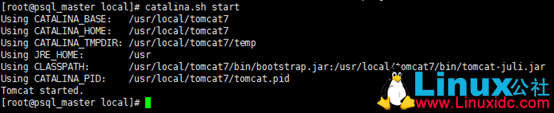
查看端口
[root@psql_master local]# netstat -tunlp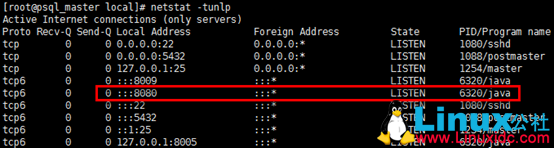
web 访问
浏览器:http://10.11.4.186:8080
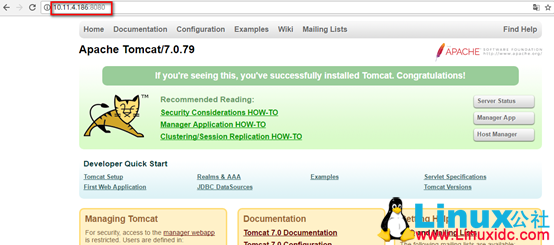
三.部署cmdbuild
1. 下载 cmdbbuild
[root@psql_master ~]# cd /usr/local/src
[root@psql_master src]# wget https://ncu.dl.sourceforge.net/project/cmdbuild/2.4.3/cmdbuild-2.4.3.zip2. 部署cmdbuild
[root@psql_master src]# unzip cmdbuild-2.4.3.zip
[root@psql_master src]# cd cmdbuild-2.4.3
#复制解压目录下的“cmdbuild-2.4.3.war”到 $TOMCAT_HOME 的 webapps 目录下,并更名为”cmdbuild.war”;
#复制解压目录下的“extras/tomcat-libs/6.0\ or\ higher/postgresql-9.4.1207.jar”到 $TOMCAT_HOME 的 lib 目录下,版本与 postgresql 不一致可忽略;
#配置后需要重启 tomcat,war 包在 tomcat 启动会被解析
[root@psql_master cmdbuild-2.4.3]# cp cmdbuild-2.4.3.war /usr/local/tomcat7/webapps/cmdbuild.war
[root@psql_master cmdbuild-2.4.3]# cp extras/tomcat-libs/6.0\ or\ higher/postgresql-9.4.1207.jar /usr/local/tomcat7/lib/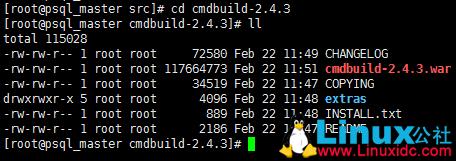
四.设置PostgreSQL
PostgreSQL 安装请将见:http://www.linuxidc.com/Linux/2017-10/147536.htm
1. 设置pg_hba.conf
[root@psql_master ~]# vim /var/lib/pgsql/9.6/data/pg_hba.conf
# "local" is for Unix domain socket connections only
local all all md5
# IPv4 local connections:
host all all 127.0.0.1/32 md5
[root@psql_master ~]# systemctl restart postgresql-9.62. 创建 cmdbuild 数据库与账号
[root@psql_master ~]# su - postgres
-bash-4.2$ psql
postgres=# create user cmdbadmin with password 'cmdbadmin@123';
postgres=# create database cmdbuild owner cmdbadmin;
postgres=# grant all privileges on database cmdbuild to cmdbadmin;3. 导入数据表
#此数据表是 cmdb 安装包中自带的 1 个 demo 表;
#注意导入的数据库
[root@psql_master ~]# su - postgres
-bash-4.2$ psql -U cmdbadmin -d cmdbuild -f /usr/local/tomcat7/webapps/cmdbuild/WEB-INF/sql/sample_schemas/demo_schema.sql
Password for user cmdbadmin:4. 重启 tomcat
#重启 cmdb 后生效,可在部署 cmdb 包到 tomcat 之后直接重启
-bash-4.2$ exit
[root@psql_master ~]# catalina.sh stop
[root@psql_master ~]# systemctl start tomcat五.初始化cmdb
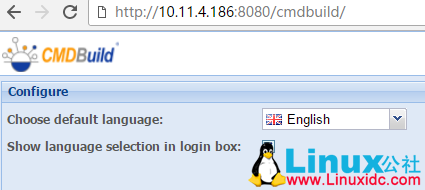
-
设置连接参数(这里可看到 postgresql 版本是根据复制到 tomcat 中的 postgresql-9.4.1207.jar 文件决定的):
Type:已导入了 demo 数据表,这里选择 ”Existing” 类型;
其余参数按 postgresql 设置填写;
下一步前可通过 ”Test connection” 按钮检测联通性,无报错可进行进入下一步(Finish)。
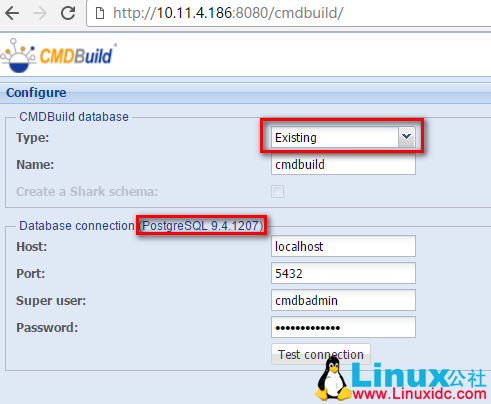
- 补丁确认,直接 ”Apply” 即可。
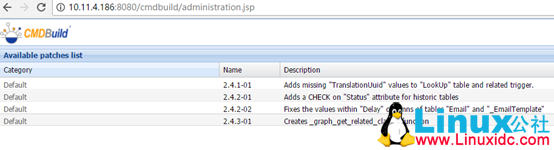
- 登录,账号 / 密码:admin/admin。
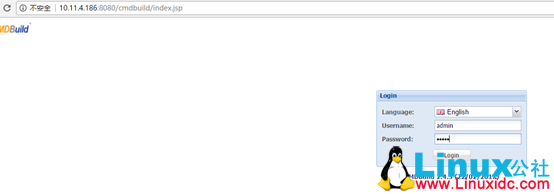
- 首页展示。
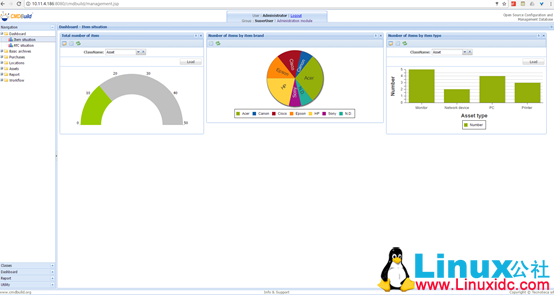
参考文档:
- 安装初始化:https://www.postgresql.org/download/linux/redhat/
本文永久更新链接地址:http://www.linuxidc.com/Linux/2017-10/148155.htm





















